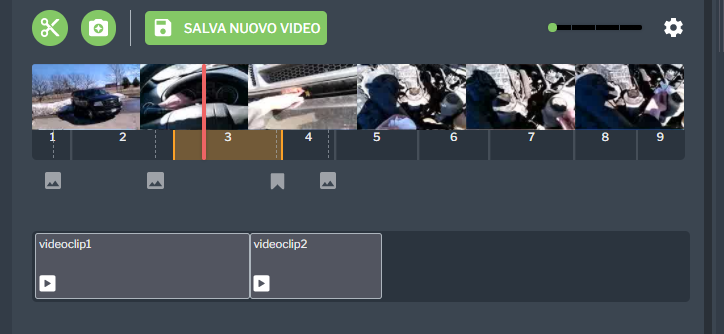Video
Tipi di file supportati
• .mp4 (consigliato)
• .mov
|
|
È possibile che i file .mov non siano riprodotti in modo ottimale o non siano riprodotti del tutto su alcuni dispositivi Android.
|
Creare un nuovo video
Per creare un nuovo video, completare la procedura riportata di seguito.
1. In modalità
MODIFICA, fare clic sull'icona di ritaglio

e selezionare la sezione di video da ritagliare. Fare clic sul segno di spunta verde.
| I videoclip devono avere una durata superiore a 2 secondi. Se il nuovo videoclip ha una durata inferiore a 2 secondi, il segno di spunta verde viene disattivato. |
2. Trascinare e rilasciare il nuovo videoclip nella barra sottostante.
A questo punto, fare clic su SALVA NUOVO VIDEO oppure procedere al passo 3 se si desidera unire più videoclip in un unico video.
3. Se si desidera unire più videoclip, fare di nuovo clic sull'icona di ritaglio

e selezionare un'altra sezione di video da ritagliare. Fare clic sul segno di spunta verde e trascinare il videoclip nella barra sottostante. Dopo aver aggiunto tutti i videoclip che si desidera unire in un unico video, fare clic su
SALVA NUOVO VIDEO.
Suggerimenti e consigli
• È possibile registrare nuovo audio per una parte di un nuovo videoclip creato facendo clic su REGISTRA NUOVO AUDIO nella finestra NUOVO VIDEOCLIP.
• È possibile eliminare un videoclip nella barra facendo clic con il pulsante destro del mouse e selezionando l'icona di eliminazione.
• È possibile trascinare i videoclip nella barra per riorganizzarne l'ordine.